Koristite WinZip za šifriranje, pohranjivanje ili slanje osjetljivih podataka putem e-pošte


Naravno, WinZip je idealan za komprimiranje datoteka imape, ali jeste li znali da je ujedno i izvrsno sredstvo za šifriranje osjetljivih podataka? Koristite WinZip ispravno, a vrlo je koristan sigurnosni alat. Ovo je savršena opcija za netehničkog korisnika koji treba slati povjerljive podatke putem Interneta. Samo slijedite moj jednostavni korak po korak kako biste saznali kako.
Moji dolje prikazani zasloni su iz sustava Windows XP iWinZip 11.1. Međutim, postupak bi trebao biti isti i za korisnike Vista i Winzipa 10.x. WinZip 9.0 je prva verzija WinZipa koja je počela koristiti AES 256 bitnu enkripciju, tako da bi 9.x korisnici također trebali biti u mogućnosti iskoristiti WinZip kao alat za šifriranje.
Dakle, neka je pravo na to.
1. Kretanje prema slika ili mapa želite poštanski i Šifriranje
2. Odaberi datoteke koje želite Zip / oblog i šifriranje, Desni klik odgojiti kontekst izbornici, Sada pod kontekstnim izbornicima, Kliknite WinZip, Dodaj u ZIP datoteku
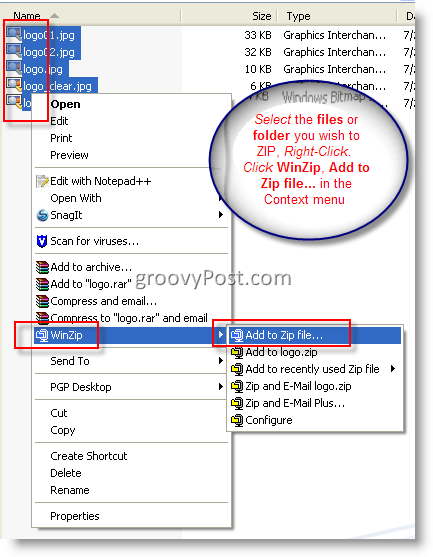
3. Klik u Dodaj u arhivu okvir i daj datoteci ime. Potvrdite okvir Šifrirajte dodane datoteke i Klik Dodati
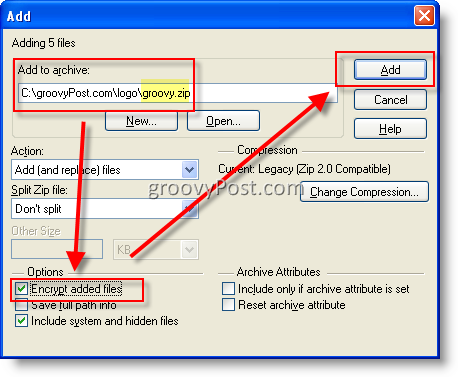
4. Potvrdite okvir Ne prikazujte ovaj dijaloški okvir u budućnosti i Klik u redu
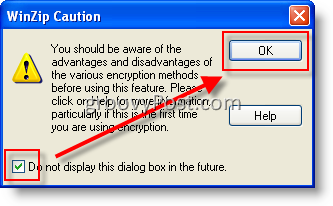
Sada smo spremni za unos lozinke. Molim Zabilježite - Ključno je koristiti a SNAŽNA ovdje lozinku. Da, da, da ... ovdje ne trebate poludjeti sa glupim $ ymb0l $ i velikim i malim slovima koje ćete zaboraviti 10 minuta nakon što ga upišete. Jednostavno koristite dugu PASSPHRASE s 10 ili više znakova. Zaporke se lako upisuju, lako se pamte i VJERO su sigurne. Pazite, evo sigurne zaporke od 20 znakova: Moja je kuća žuta!
To je to! Sa razmacima između riječi, velikim slovom M naprijed i završeno posebnim znakom, gledate VRLO sigurnu lozinku koju će biti gotovo nemoguće provaliti pomoću brutalne sile!
Ok, natrag na ovaj članak ...
5. Klik u kutiji Upišite lozinku i upišite svoj PW. Ponoviti u sljedećem polju. Klik 256-Bit AES enkripcija (jača) radio gumb i Clizati u redu
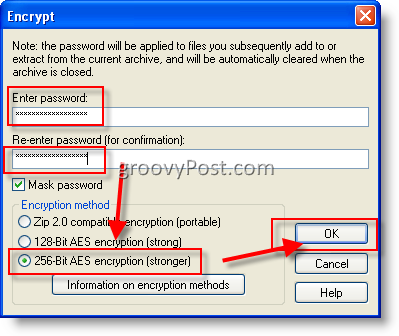
6. Pregled i Zatvoriti po Pressing to. Crveni X
Napomena: Dok otvarate .zip datoteke, šifrirane datoteke mogu se prepoznati simbolom * pored naziva datoteke kao što je prikazano u nastavku
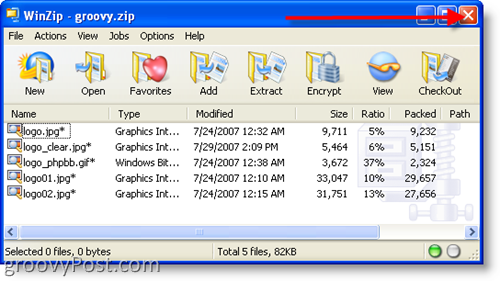
Gotovo! Odlično!
Ograničenja kojih treba biti svjestan (preuzeto iz WinZip datoteke HELP).
- Šifriranje se odnosi samo na sadržaj datotekapohranjene u Zip datoteci. Podaci o šifriranoj datoteci, kao što su njeno ime, datum, veličina, atributi i omjer kompresije, pohranjuju se u nešifriranom obliku u direktoriju Zip datoteke i može ih pogledati, bez zaporke, svaki tko ima pristup Zip datoteci.
- WinZipova metoda šifriranja nije ista stvarkao metoda provjere autentičnosti za Zip datoteku. WinZip enkripcijom nastoji se spriječiti osoba koja ne zna ispravnu lozinku da sazna sadržaj vaših šifriranih podataka. Za radnje koje ne uključuju dešifriranje šifriranog sadržaja podataka pohranjenih u Zip datoteci, nije potrebna lozinka. Konkretno, šifrirane datoteke mogu se izbrisati iz Zip datoteke ili ih preimenovati u Zip datoteku. Nije potrebna lozinka za dodavanje novih, nekodiranih datoteka u Zip datoteku.
- WinZip koristi šifriranje na temelju lozinke, pa čak i ajaki algoritam šifriranja poput AES-a ima malu ili nikakvu korist ako su lozinke koje koristite slabe ili ih ne pratite na siguran način.
Oznake: klijent, šifriranje, sigurnost, winzip










Ostavite komentar